Réinitialiser un point d'accès CBW aux paramètres d'usine par défaut
- 140AC (fiche technique) | 10.4.1.0 (Télécharger la dernière version)
- 141ACM (fiche technique) | 10.4.1.0 (Télécharger la dernière version)
- 142ACM (fiche technique) | 10.4.1.0 (Télécharger la dernière version)
- 143ACM (fiche technique) | 10.4.1.0 (Télécharger la dernière version)
- 145AC (fiche technique) | 10.4.1.0 (Télécharger la dernière version)
- 240AC (fiche technique) | 10.4.1.0 (Télécharger la dernière version)
- Réinitialiser les paramètres d'usine à l'aide de l'interface utilisateur Web
- Réinitialiser les paramètres d'usine à l'aide d'un trombone ouvert
- Considérations spéciales
- Le bouton Mode doit être enfoncé avant de se mettre sous tension. Une fois le point d'accès mis sous tension, maintenez le bouton Mode enfoncé pendant 30 secondes avant de le libérer.
- Si vous appuyez sur le bouton Mode après le démarrage, la réinitialisation par défaut d'usine sera ignorée.
- Si vous appuyez sur le bouton Mode pendant plus de 60 secondes, la réinitialisation par défaut d'usine sera ignorée.
- Lorsque vous réinitialisez le point d'accès principal, les paramètres radio personnalisés sur les points d'accès subordonnés ne sont pas réinitialisés.
- Si vous avez un nom de groupe de ponts que vous avez configuré lorsque vous avez effectué vos configurations Jour zéro initiales, il est recommandé d'utiliser le même nom de groupe de ponts ou que les AP subordonnés se déconnectent toutes les 10 à 15 minutes pour rechercher l'ancien nom de groupe de ponts.Pour résoudre ce problème, consultez Noms de groupe de ponts.
- Une fois la réinitialisation effectuée, vous devrez peut-être utiliser http://ciscobusiness.cisco pour vous connecter pour effectuer les configurations Day Zero au lieu de https:// Uniform Resource Locator (URL).
Objectif
L'objectif de cet article est de vous montrer deux façons de rétablir les paramètres d'usine par défaut d'un point d'accès Cisco Business Wireless (CBW).
Si vous ne connaissez pas les termes de ce document, consultez Cisco Business : Glossaire des nouveaux termes.
Si vous voulez redémarrer mais conserver vos paramètres, consultez les conseils de redémarrage à la place.
Périphériques pertinents | Version du micrologiciel
Table des matières
Introduction
Les points d'accès CBW sont basés sur 802.11 a/b/g/n/ac (phase 2), avec antennes internes. Ces points d'accès prennent en charge la dernière norme 802.11ac de phase 2 pour des réseaux plus performants, plus accessibles et plus denses. Ils offrent des performances de pointe avec des connexions sans fil hautement sécurisées et fiables, pour une expérience utilisateur mobile et robuste.
Les points d'accès CBW peuvent être utilisés comme périphériques autonomes traditionnels ou dans le cadre d'un réseau maillé.
Si vous souhaitez en savoir plus sur les bases des réseaux maillés CBW, consultez la page suivante :
Il se peut que vous vouliez réinitialiser un AP aux paramètres d'usine par défaut et repartir de zéro. Lorsque vous réinitialisez les paramètres d'usine par défaut, vous perdez toutes les configurations. Vous devrez reconfigurer le périphérique à partir de zéro afin de vous assurer que vous avez les détails de la connexion.
Réinitialiser les paramètres d'usine à l'aide de l'interface utilisateur Web
Aide pour les débutants
Cette section vous propose des conseils pour les débutants.
Connexion
Connectez-vous à l'interface utilisateur Web du point d'accès principal. Pour ce faire, ouvrez un navigateur Web et saisissez https://ciscobusiness.cisco.com. Vous pouvez recevoir un avertissement avant de continuer. Entrez vos informations d'identification.Vous pouvez également accéder au point d'accès principal en entrant https://[adresse IP] (du point d'accès principal) dans un navigateur Web.
Conseils
Si vous avez des questions sur un champ de l'interface utilisateur, recherchez une info-bulle qui ressemble à ceci : ![]()
Trouver l'icône Développer le menu principal pose problème ?
Accédez au menu situé à gauche de l'écran. Si le bouton de menu ne s'affiche pas, cliquez sur cette icône pour ouvrir le menu de la barre latérale.
Application Cisco Business
Ces périphériques disposent d'applications complémentaires qui partagent certaines fonctions de gestion avec l'interface utilisateur Web. Toutes les fonctionnalités de l'interface utilisateur Web ne seront pas disponibles dans l'application.
Forum aux questions
Si vous avez encore des questions sans réponse, vous pouvez consulter notre foire aux questions . Forum aux questions
Étape 1
Mettez le point d'accès sous tension s'il n'est pas déjà sous tension. Vérifiez l'état des voyants. Lorsque le voyant DEL clignote en vert, passez à l'étape suivante.
Le démarrage du point d'accès prend entre 8 et 10 minutes. Le voyant clignote en vert sur plusieurs motifs, alternant rapidement en vert, rouge et orange avant de revenir au vert. Il peut y avoir de petites variations dans l'intensité et la teinte des DEL.
Étape 2
Connectez-vous à l'interface utilisateur Web du point d'accès principal. Ouvrez un navigateur Web et entrez https://ciscobusiness.cisco. Si c'est la première fois que vous accédez au site, vous devez entrer http://ciscobusiness.cisco. Vous pouvez recevoir un avertissement avant de continuer. Entrez dans vos informations d'identification.
Vous pouvez également accéder à l'interface utilisateur Web en entrant l'adresse IP du point d'accès principal dans un navigateur Web.
Étape 3
Dans le menu Web UI, sélectionnez Advanced > Primary AP Tools.
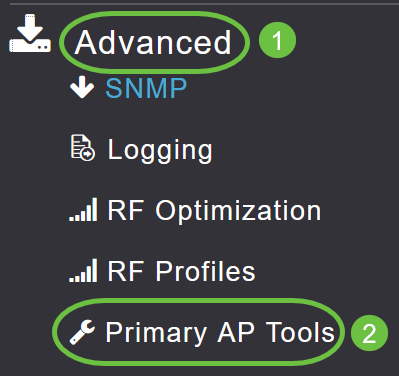
Étape 4
Cliquez sur l'onglet Configuration Management. Faites défiler la page vers le bas et sélectionnez Reset to Factory Default Settings. Toutes les configurations seront supprimées et les paramètres par défaut rétablis.
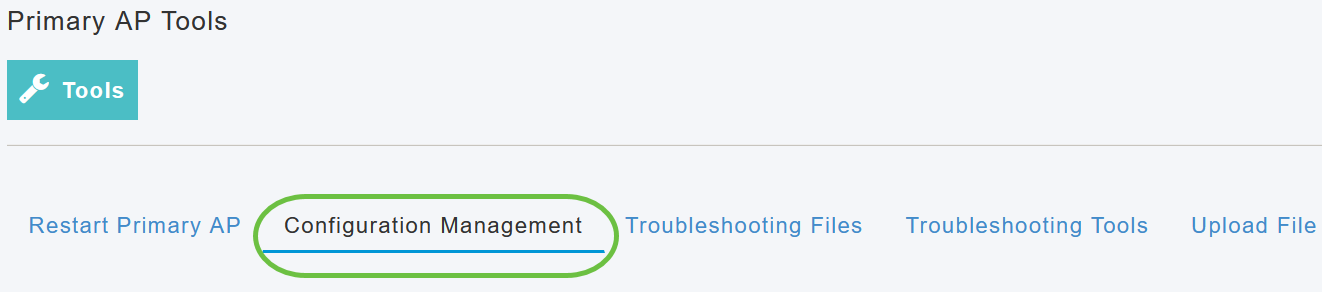

À partir de la version 10.3.1.0 du logiciel, vous pouvez réinitialiser un AP non primaire. Si vous ne disposez pas de la dernière version, cliquez ici pour mettre à jour le logiciel de votre point d'accès sans fil professionnel Cisco.
Étape 5
Pour réinitialiser le point d'accès ou l'extendeur de maillage principal, accédez à Monitoring > Network Summary > Access Points.
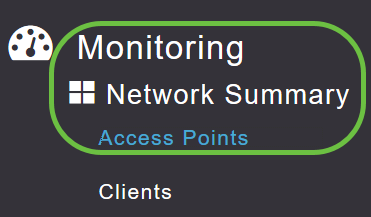
Étape 6
Sélectionnez un AP non principal.
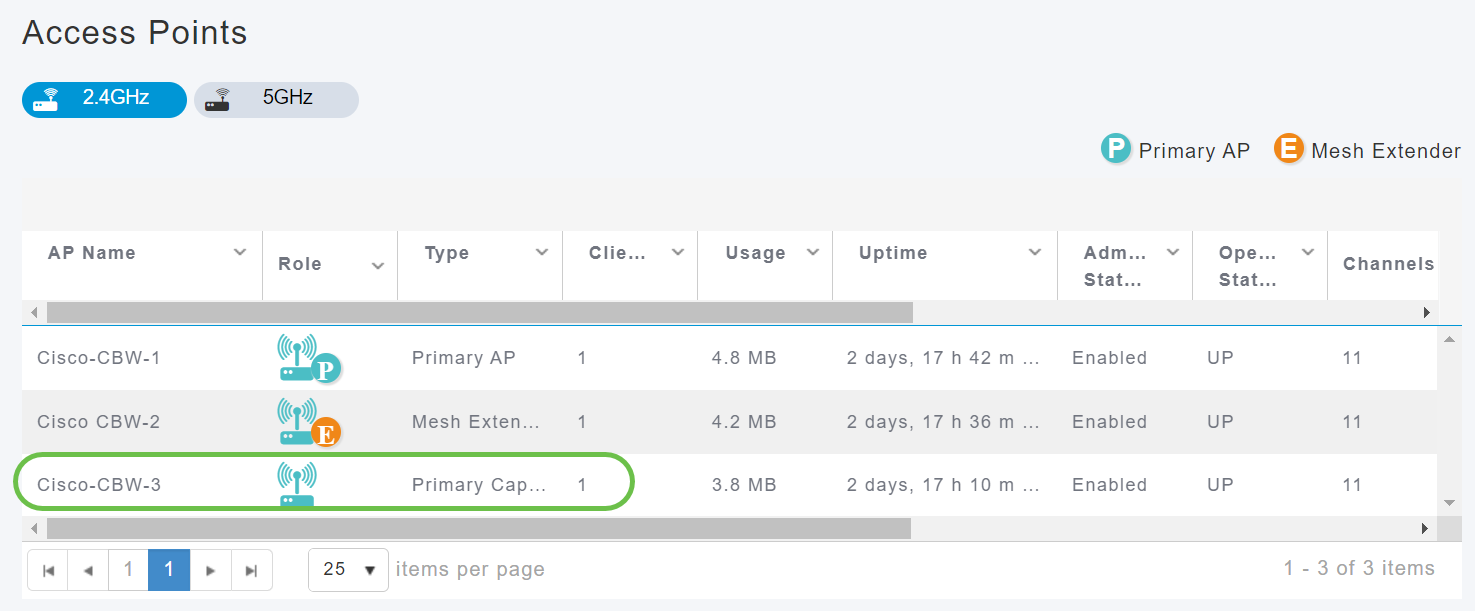
Étape 7
Faites défiler la page jusqu'à la section Détails de l'AP et sélectionnez l'onglet Outils.

Étape 8
Cliquez sur le bouton Factory Default.
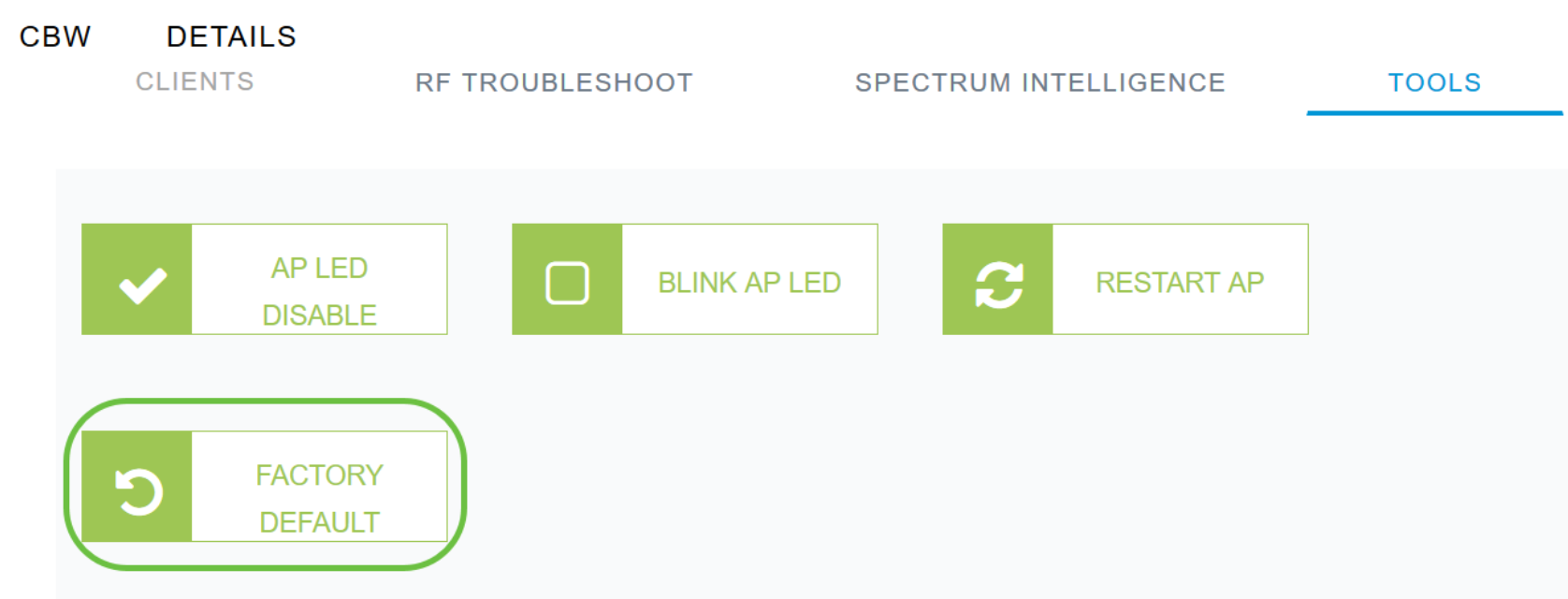
Réinitialiser les paramètres d'usine à l'aide d'un trombone ouvert
Si vous avez un accès direct à l'AP, vous pouvez simplement utiliser un trombone ouvert ou un autre objet mince et fort qui s'insère dans le bouton Mode. Assurez-vous que l'alimentation est éteinte. Appuyez sur le bouton Mode du périphérique et maintenez-le enfoncé, puis mettez le point d'accès sous tension. Après quelques secondes, le voyant du périphérique clignote en alternance vert/orange pendant 20 secondes, puis passe au vert/éteint. Une fois le modèle LED (Light Emitting Diode) défini sur vert/éteint, relâchez le bouton Mode et laissez le périphérique continuer à démarrer.
Le voyant 145AC clignote en rouge/orange pendant le compte à rebours de 20 secondes lorsque le bouton Mode est enfoncé.
Le temps est tout :
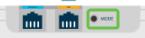
Si vous réinitialisez un point d'accès principal avec les étapes de trombone ouvertes, vous pouvez toujours effectuer la réinitialisation sur tous les autres points d'accès du réseau.
Considérations spéciales
Si vous utilisiez la plupart des paramètres par défaut, il ne devrait pas y avoir de problème avec une réinitialisation à la valeur par défaut d'usine. Toutefois, les situations suivantes peuvent s'appliquer :
Conclusion
Vous avez maintenant quelques conseils à suivre pour effectuer une réinitialisation en usine sur les points d'accès sans fil Cisco Business. Cela devrait vous aider à démarrer à nouveau avec vos points d'accès.
Historique de révision
| Révision | Date de publication | Commentaires |
|---|---|---|
1.0 |
08-Dec-2020 |
Première publication |
Contacter Cisco
- Ouvrir un dossier d’assistance

- (Un contrat de service de Cisco est requis)
 Commentaires
Commentaires